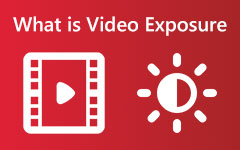Bilgisayarda ve Çevrimiçi Olarak Video Kontrastını Düzenlemek için 2 Yöntem
Bu özel parametrenin video görüntüsüne nasıl yardımcı olduğunu bilmediğimiz için bazen düzenlemede videonun kontrastını göz ardı ederiz. Öte yandan, çoğu video düzenleme acemisi, mükemmel aydınlatılmış bir video elde etmek için parlaklığı ayarlamanın yeterli olduğunu düşünür. Video parlaklığını düzenledikten sonra, umut ışığını görmenin yolunun video kontrastını düzenlemek olduğunu çok az biliyorlardı. Burada olduğunuz ve bu kontrast düzenlemenin nasıl yapıldığını öğrenmek istediğiniz için, bunun önemini zaten anladığınızı varsayıyoruz. Bu nedenle, bu makaleyi okuyarak zamanınızı boşa harcamayacağız. Bunun yerine, size en iyisinden başka bir şey garanti etmiyoruz video kontrast düzenleyicileri göreviniz için kullanabilirsiniz. O halde daha fazla veda etmeden aşağıdaki içeriği okuyarak altın potasına giriş yapalım.
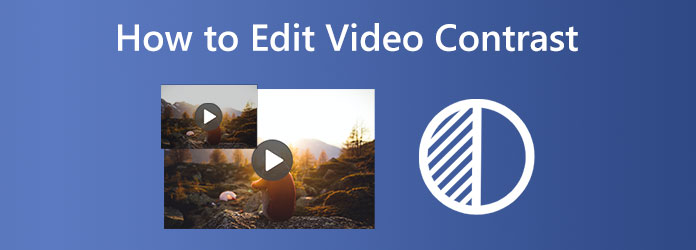
Bölüm 1. Video Düzenlemede Kontrastın Anlamı
Bir videoda kontrastın önemini hala bilmeyenler mutlaka akıllarında video düzenlemede kontrast nedir diye sorarlar. Bu nedenle, sizi bu özel konu hakkında bilgi ile donatmak için bu bölümü ele alalım. Zıtlık kelimesi, kesin bir anlam ifade ettiği için, ışıklandırmanın veya rengin paradoksudur ve sunum görüntüsünü dikkate değer kılar. Videonun renk ve parlaklık farkı daha belirgindir. Örneğin, videonuzun parlaklığını yükseltirseniz, kontrast parlak alanları yükseltir ve bozar ve tam tersini yaptığınızda bu işlem geçerlidir.
Bölüm 2. Neden Video Kontrastını Düzenlememiz Gerekiyor?
Yukarıdaki önceki bilgileri okuduktan sonra, muhtemelen video kontrastını neden düzenlemeniz gerektiğine karar vermişsinizdir. Aksine, yine de oturmadıysa, bu kısım size bir fikir daha versin. Videoda görüntülenen tonları ve parlaklığı dengelemek istediğimiz için kontrastı uygulamamız gerekiyor. Kontrastı ayarlamak, doğal ve güzel görünmesini sağlamak için video dosyamıza uygulanan tüm fazla parametreleri dengeleyecektir.
Bölüm 3. Video Kontrastını Çevrimdışı Düzenlemenin En İyi Yolu
Orada gördüğünüz bağımsız araçların hiçbirini kullanmanızı istemiyoruz. Bu nedenle sizlere offline olarak kullanabileceğiniz en iyi video düzenleme yazılımını sunuyoruz. Tipard Video Dönüştürücü Ultimate. Evet, doğru okudunuz; Bu nihai yazılımı, sağlam özelliklerinden yararlanmaya devam ederken internetinizin yardımı olmadan da kullanabilirsiniz. Video kontrastınızı düzenlemek için çeşitli yollar sunduğundan, onu kullanmakta asla yanılmayacaksınız. Araç Kutusundaki güçlü araçlarından biri olan Renk Düzeltme özelliğini kullanabilir veya doğrudan dönüştürücü işlevinin düzenleyicisine gidebilirsiniz. Hangisini kullanırsanız kullanın, her ikisi de size kayıpsız çıktılar verir. Ayrıca her biri, hangisini kullanacağınızı seçmenize yardımcı olacak önemli yükseklikler sağlar. Aynı anda çok sayıda video üzerinde çalışmak istiyorsanız, dönüştürücüsünü kullanarak düzenleme yapmalısınız. Öte yandan, yalnızca kontrastı, parlaklığı, tonu ve doygunluğu ayarlamak değil, aynı zamanda çıktının kalitesi, çözünürlüğü, çerçeve hızı, formatı ve daha birçok teknik özelliği üzerinde tam kontrol sağlamak istiyorsanız, Renk Düzeltme'ye gidin.
Bir başka güzel yanı da, kolay anlaşılır ve düzgün bir arayüze sahip olduğu için ihtiyacınız olan herhangi bir işlemin başınızı ağrıtmayacak olmasıdır. Ayrıca donanım hızlandırma ve Yapay Zeka gibi gelişmiş teknolojiler, hızlı ve sorunsuz bir süreç geçirmenize yardımcı olur. Bu nedenle, kontrastı ayarlamak için bu video düzenleme yazılımını deneyelim videonuzun parlaklığı Renk Düzeltme aracını kullanarak.
1. AdımYazılımı yükleyerek bilgisayarınıza alarak başlayın. Hızlı erişime sahip olmanıza yardımcı olmak için lütfen İndir aşağıdaki düğmelere basın ve aracı yüklemeye devam edin.
2. AdımBundan sonra, programı çalıştırın ve Araç Kutusu ana arayüzüne ulaştığınızda menü. Menüden Renk Düzeltme aracına tıklayın ve düzenlemeniz gereken videoyu yüklemeye başlayın. Artı sonraki pencerede simgesi.
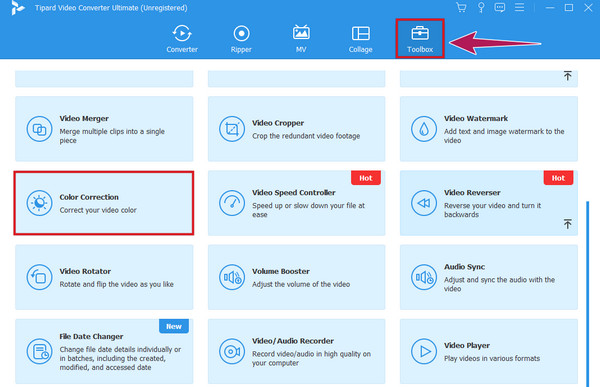
3. AdımArtık video, parametreler ayar penceresinde yüklendiğinde düzenlemeye başlayabilirsiniz. Video kontrastını düzenlemek için şuraya gidin: Kontrast çubuğu sola veya sağa kaydırarak önceden ayarlayın ve ayarlayın. İstediğiniz ayarları karşılamak için verilen tüm parametreleri ayarlamaktan çekinmeyin. Önizlemeye bakarak uyguladığınız her değişikliği kontrol edebileceğinizi unutmayın.
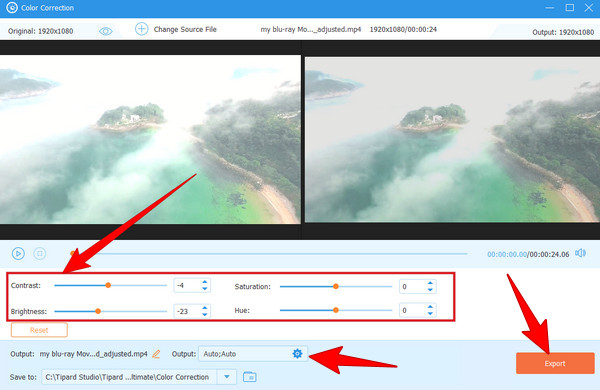
4. AdımSon olarak, Ihracat Dosyayı kaydetmek için alttaki düğme.
Not: İsteğe bağlı olarak, coggle simgesi Çıktı Düzenlenen videoyu dışa aktarmadan önce ek ayarlara erişmek için bölüm. Tıklandıktan sonra çıktı dosyanızın biçimini, kalitesini, çözünürlüğünü, kare hızını vb. özelleştirebilirsiniz.
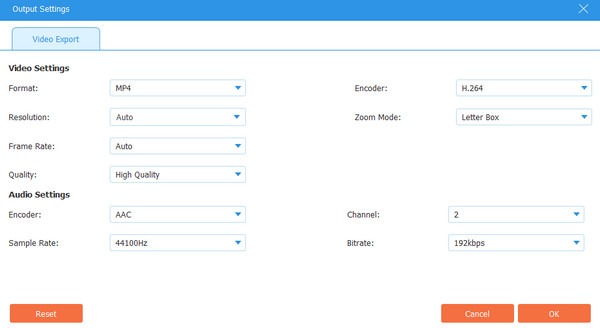
Bölüm 4. Çevrimiçi Videonun Kontrastı Nasıl Düzenlenir?
Kapwing'in parlaklık ve kontrastını içeren çevrimiçi bir video düzenleyiciye geçelim. Kapwing, karışımı ve aşırı kontrastlı videoyu düzeltebilen ve ücretsiz olarak mükemmel bir çıktıya dönüştürebilen bir araçtır. Ekstra ayar seçenekleri ile dosyanızın doygunluğunu, opaklığını, bulanıklığını ve parlaklığını değiştirmenize olanak sağlar. Sadece bu da değil, bu çevrimiçi araç size altyazı kaydı, şablonlar, önemli geçişler, öğeler, katmanlar, metin gibi birçok çekici ve güçlü özellik sunar. düzeltme, ve diğerleri. Bununla birlikte, Kapwing yardımseverliğini genişletse bile, özellikle ücretsiz sürümüyle, yasakları hala göze çarpıyor. Burada sadece filigranlı MP4 çıktıları üretebilirsiniz. Yine de Kapwing'i reddetmek zor. Bu nedenle, işte bu video kontrast düzenleyicisini kullanma adımları.
1. AdımTarayıcınızı hazırlayın ve Kapwing'in resmi web sitesini ziyaret edin. Oradayken, düzenlemeniz gereken video dosyasını tıklayarak yükleyin. Önemli dosya düğmesine basın.
2. AdımArdından, Ayarlamak altında seçenek Düzenle Kontrastı görebileceğiniz ön ayarlara erişmek için menü.

3. AdımArdından videonuzun ihtiyacına göre ayarlamaya başlayın. Her şey yolundayken, düğmeye bas Ayarlama Yapıldı düğmesine basın ve dışa aktarma işlemine geçin.
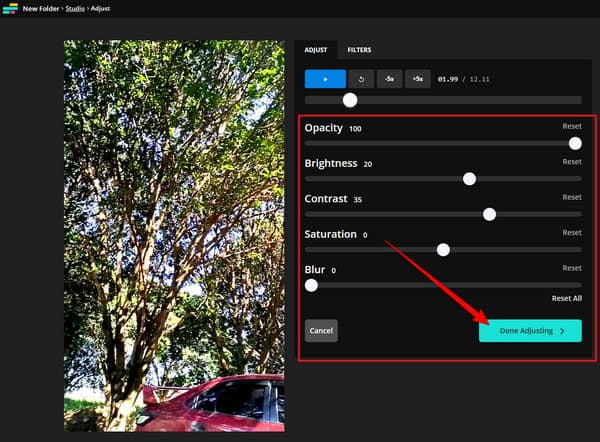
5. Kısım. Kontrast Video Düzenleme hakkında SSS
Bir iPhone'daki video kontrastını değiştirmek için en iyi araç nedir?
Videonuzun kontrastını değiştirmek için iPhone'unuzdaki birçok uygulamayı kullanabilirsiniz. Ancak Fotoğraflar uygulamasını daha güvenli bir amaç için kullanmanızı önemle tavsiye ederiz.
Android cihazımda çevrimiçi bir video kontrast düzenleyici açıp kullanabilir miyim?
Evet, ancak yalnızca mobil platformları destekleyenler. Ancak, bir bilgisayarda çevrimiçi video düzenleyici kullanmanın daha kolay ve daha güvenli olacağını lütfen unutmayın.
Videonun kontrastını Windows Media Player ile ayarlayabilir miyim?
Ne yazık ki, Windows Media Player'ın video kontrastı için bir ayar seçeneği yoktur.
Sonuç
önemini anladığınızı umuyoruz. video kontrast düzenleyici düzenleme satırında. Bu nedenle, bu gönderi hem çevrimiçi hem de çevrimdışı platformlar için en iyi video düzenleme programlarını özetledi. Güvence verildiğinde, lütfen ikisini de deneme fırsatından yararlanın, özellikle Tipard Video Dönüştürücü Ultimate.